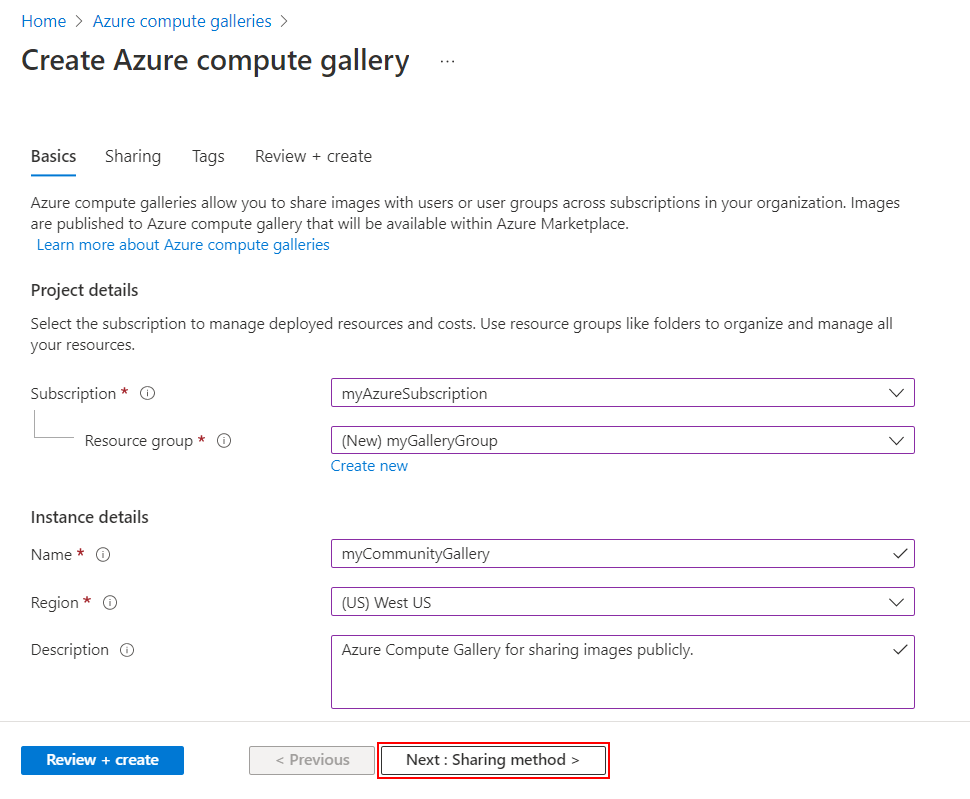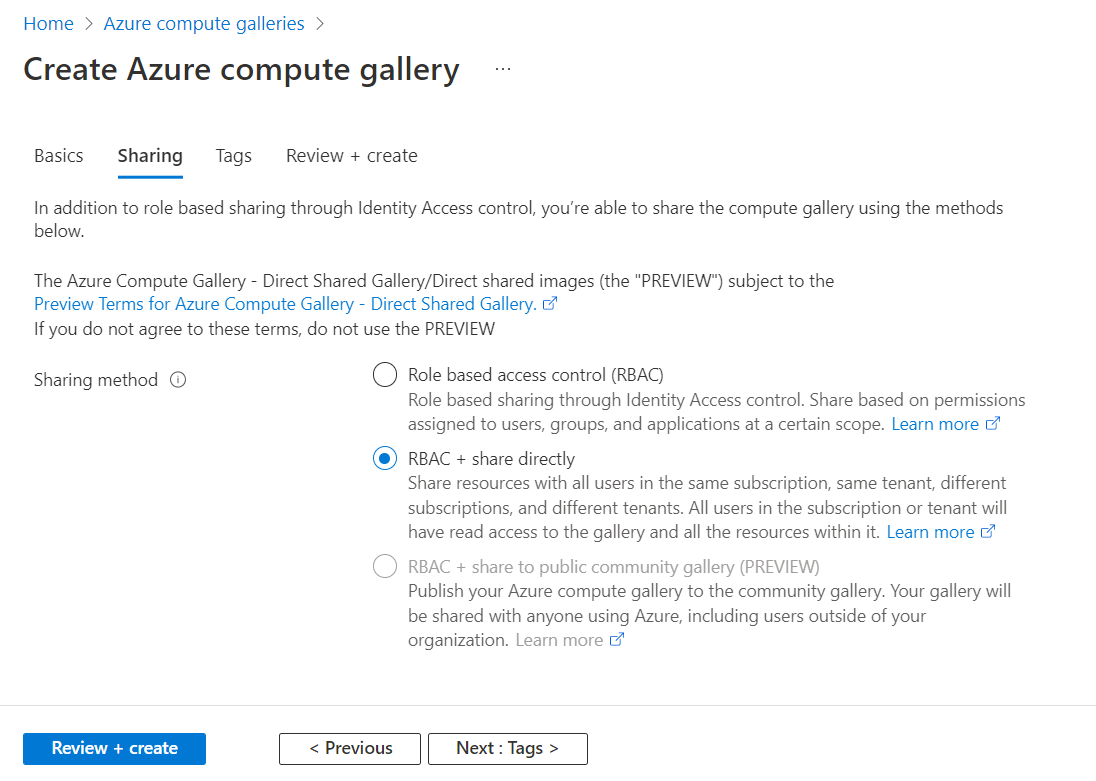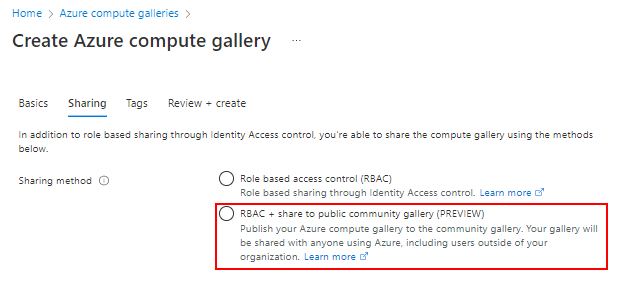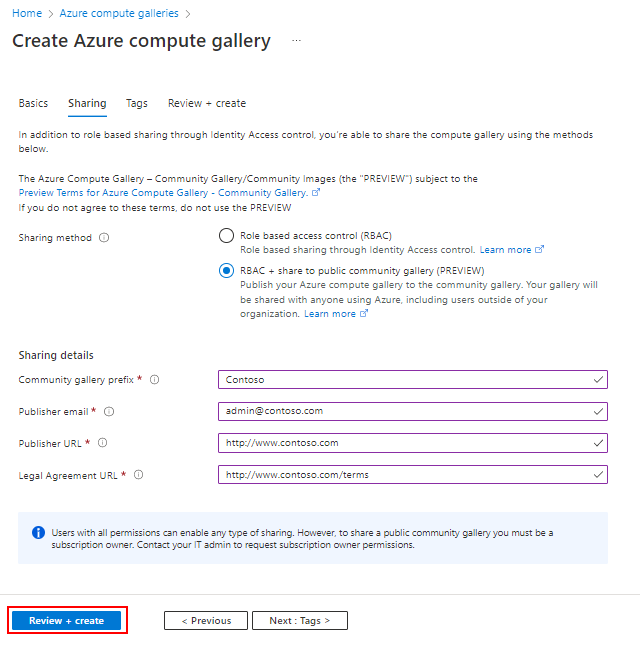Azure 计算库 (以前称为共享映像库)简化了在整个组织中共享资源(例如映像和应用程序包)。
通过计算库,可以与组织中的其他人、区域或租户中的其他人共享自定义虚拟机(VM)映像和应用程序包。 选择要共享的资源、要使其可用的区域以及要与其共享的用户。 可以创建多个库,以便可以按逻辑方式对资源进行分组。
库是一种顶级资源,可通过多种方式共享:
库名称的要求
库名称的允许字符是大写字母(A-Z)、小写字母(a-z)、数字(0-9)、点(.)和下划线(_)。 库名称不能包含短划线(-)。 库名称在你的订阅中必须唯一。
创建专用库
登录 Azure 门户。
在搜索框中输入 Azure 计算库 ,然后在结果中选择 Azure 计算库 。
在 “Azure 计算库 ”页上,选择“ 添加”。
在“ 创建 Azure 计算库 ”窗格中,选择正确的订阅。
对于 资源组,请从下拉列表中选择一个资源组。 或者,选择“ 新建 ”,然后输入新资源组的名称。
对于 Name,请输入库的名称。
对于“区域”,从下拉列表中选择一个区域。
可以输入库的简短说明,例如 “我的库”进行测试。 然后选择 审阅 + 创建。
通过验证后,选择“创建”。
部署完成后,选择“转到资源”。
使用 az sig create.. 创建库。 以下示例创建一个名为“美国东部”的资源组 myGalleryRG ,并创建一个名为 myGallery:
az group create --name myGalleryRG --location eastus
az sig create --resource-group myGalleryRG --gallery-name myGallery
使用 New-AzGallery.. 创建库。 以下示例创建一个在资源组中命名 myGallery 的 myGalleryRG 库:
$resourceGroup = New-AzResourceGroup `
-Name 'myGalleryRG' `
-Location 'West Central US'
$gallery = New-AzGallery `
-GalleryName 'myGallery' `
-ResourceGroupName $resourceGroup.ResourceGroupName `
-Location $resourceGroup.Location `
-Description 'Azure Compute Gallery for my organization'
使用 REST API 创建资源组:
PUT https://management.azure.com/subscriptions/{subscriptionId}/resourcegroups/{resourceGroupName}?api-version=2021-04-01
{
"location": "eastus"
}
使用 REST API 创建库:
PUT https://management.azure.com/subscriptions/{subscriptionId}/resourceGroups/{resourceGroupName}/providers/Microsoft.Compute/galleries/{galleryName}?api-version=2019-12-01
{
"properties": {
"description": "Azure Compute Gallery for my organization"
},
"location": "eastus",
}
创建直接共享库
重要
直接共享库功能目前处于预览状态,受 Azure 计算库的预览条款的约束。
在预览期间,需要创建属性设置为Groups的新库sharingProfile.permissions。 使用 Azure CLI 创建库时,请使用 --permissions groups 参数。 不能使用现有库,并且当前无法更新该属性。
当前无法从另一个租户与你共享的映像创建灵活的虚拟机规模集。
若要开始与订阅或租户共享直接共享库,请参阅与订阅或租户共享库。
登录 Azure 门户。
在搜索框中输入 Azure 计算库 ,然后在结果中选择 Azure 计算库 。
在 “Azure 计算库 ”页上,选择“ 添加”。
在“ 创建 Azure 计算库 ”窗格的“ 基本信息 ”选项卡上,选择正确的订阅。
完成“ 基本信息 ”选项卡上的所有详细信息。
在窗格底部,选择“ 下一步:共享”方法。
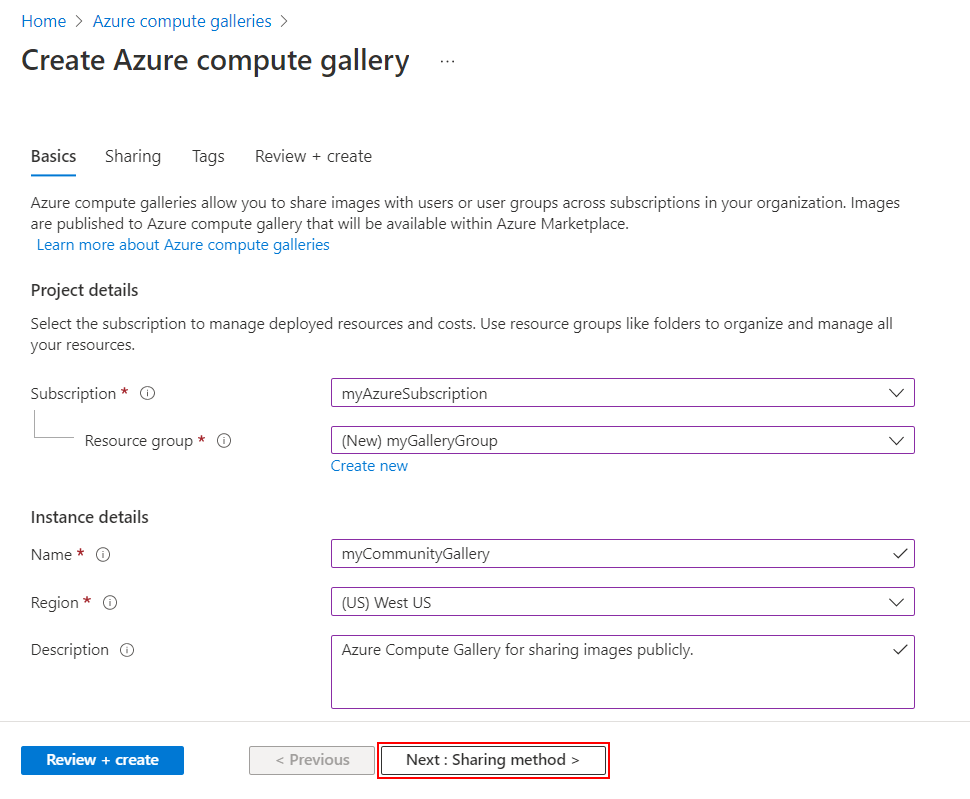
在“共享”选项卡上,选择“RBAC + 直接共享”。
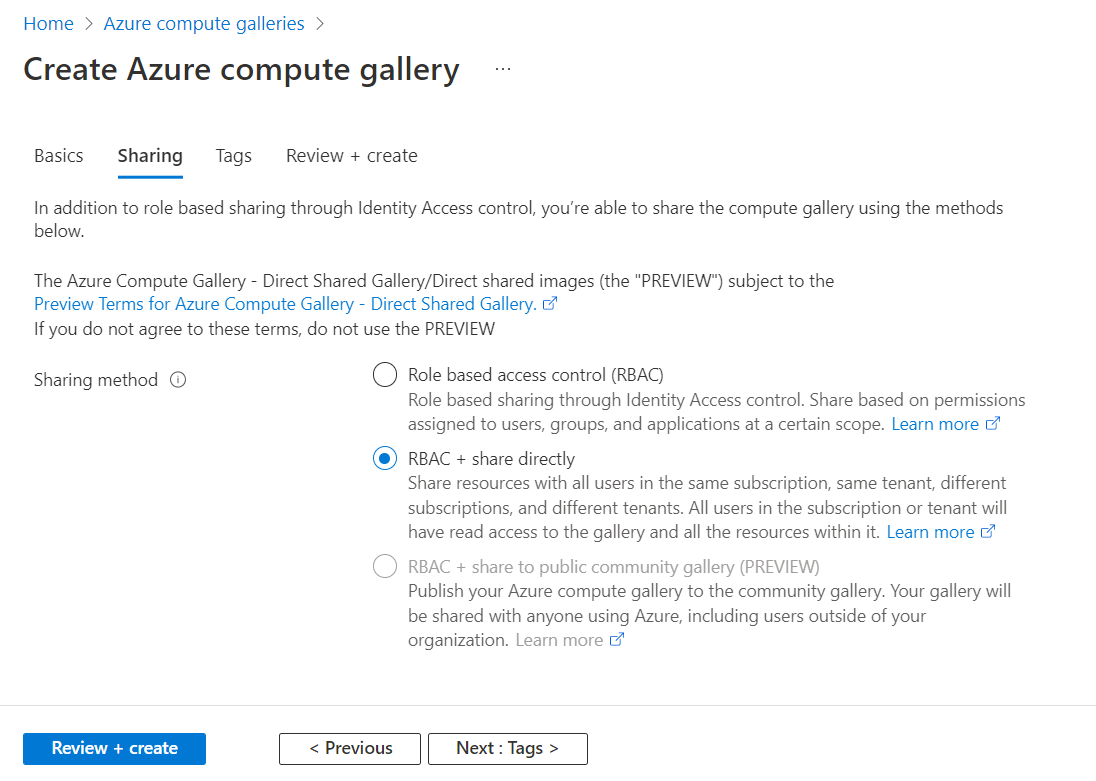
完成后,选择“查看 + 创建”。
通过验证后,选择“创建”。
部署完成后,选择“转到资源”。
要开始与订阅或租户共享库,请参阅与订阅或租户共享库。
若要使用直接共享库创建可与订阅或租户共享的库,需要创建参数 --permissions 设置为 groups:
az sig create \
--gallery-name myGallery \
--permissions groups \
--resource-group myResourceGroup
要开始与订阅或租户共享库,请参阅与订阅或租户共享库。
使用 Azure REST API 为订阅级或租户级共享创建库:
PUT https://management.azure.com/subscriptions/{subscriptionId}/resourceGroups/{rgName}/providers/Microsoft.Compute/galleries/{gallery-name}?api-version=2020-09-30
{
"properties": {
"sharingProfile": {
"permissions": "Groups"
}
},
"location": "{location}
}
要开始与订阅或租户共享库,请参阅与订阅或租户共享库。
重置共享以清除所有内容 sharingProfile:
POST https://management.azure.com/subscriptions/{subscriptionId}/resourceGroups/{rgName}/providers/Microsoft.Compute/galleries/{galleryName}/share?api-version=2020-09-30
{
"operationType" : "Reset",
}
社区库与所有人公开共享。 若要创建社区库,请先创建库,然后启用该库进行共享。 库的公共实例的名称是提供的前缀,以及 GUID。 若要公开共享库,请确保在同一区域中创建库、映像定义和映像版本。
创建与社区共享的映像时,需要提供联系信息。 此信息 公开提供,因此请在提供时小心:
- 社区库前缀
- 发布者支持电子邮件
- 发布者 URL
- 法律协议 URL
映像定义中的信息也将公开提供,例如为发布者、套餐和 SKU 提供的信息。
只有以下人员才能使库公开到社区:
- 订阅的所有者
- 在订阅或库级别分配给计算库共享管理员角色的用户或服务主体
若要将角色分配给用户、组、服务主体或托管标识,请参阅 分配 Azure 角色的步骤。
使用 --public-name-prefix 该值为库的公共版本创建名称。 该值 --public-name-prefix 是公共名称的第一部分。 最后一部分是由平台创建的 GUID,这是库独有的。
location=westus
galleryName=contosoGallery
resourceGroup=myCGRG
publisherUri=https://www.contoso.com
publisherEmail=support@contoso.com
eulaLink=https://www.contoso.com/eula
prefix=ContosoImages
az group create --name $resourceGroup --location $location
az sig create \
--gallery-name $galleryName \
--permissions community \
--resource-group $resourceGroup \
--publisher-uri $publisherUri \
--publisher-email $publisherEmail \
--eula $eulaLink \
--public-name-prefix $prefix
此命令的输出将提供社区库的公共名称(在 sharingProfile 节中的 publicNames 下)。
若要开始向所有 Azure 用户共享库,请参阅 使用社区库共享映像。
若要创建库,请提交 PUT 请求:
PUT https://management.azure.com/subscriptions/{subscription-id}/resourceGroups/myResourceGroup/providers/Microsoft.Compute/galleries/myGalleryName?api-version=2021-10-01
在请求正文中,将 permissions 指定为 Community 并指定库的信息:
{
"location": "West US",
"properties": {
"description": "This is the gallery description.",
"sharingProfile": {
"permissions": "Community",
"communityGalleryInfo": {
"publisherUri": "http://www.uri.com",
"publisherContact": "contact@domain.com",
"eula": "http://www.uri.com/terms",
"publicNamePrefix": "Prefix"
}
}
}
}
若要开始与所有 Azure 用户共享库,请参阅 使用社区库共享映像。
向所有 Azure 用户提供社区库是一个包含两个步骤的过程。 首先,创建启用了社区共享的库。 准备好公开库时,可以共享库。
登录 Azure 门户。
在搜索框中输入 Azure 计算库 ,然后在结果中选择 Azure 计算库 。
在 “Azure 计算库 ”页上,选择“ 添加”。
在“ 创建 Azure 计算库 ”窗格的“ 基本信息 ”选项卡上,选择正确的订阅。
对于 资源组,请选择“ 新建 ”,然后输入 myGalleryRG 作为名称。
对于 “名称”,请输入 myGallery 以获取库的名称。
对于 Region,保留默认值。
可以输入库的简短说明,例如 “我的库”进行测试。
在窗格底部,选择“ 下一步:共享”方法。
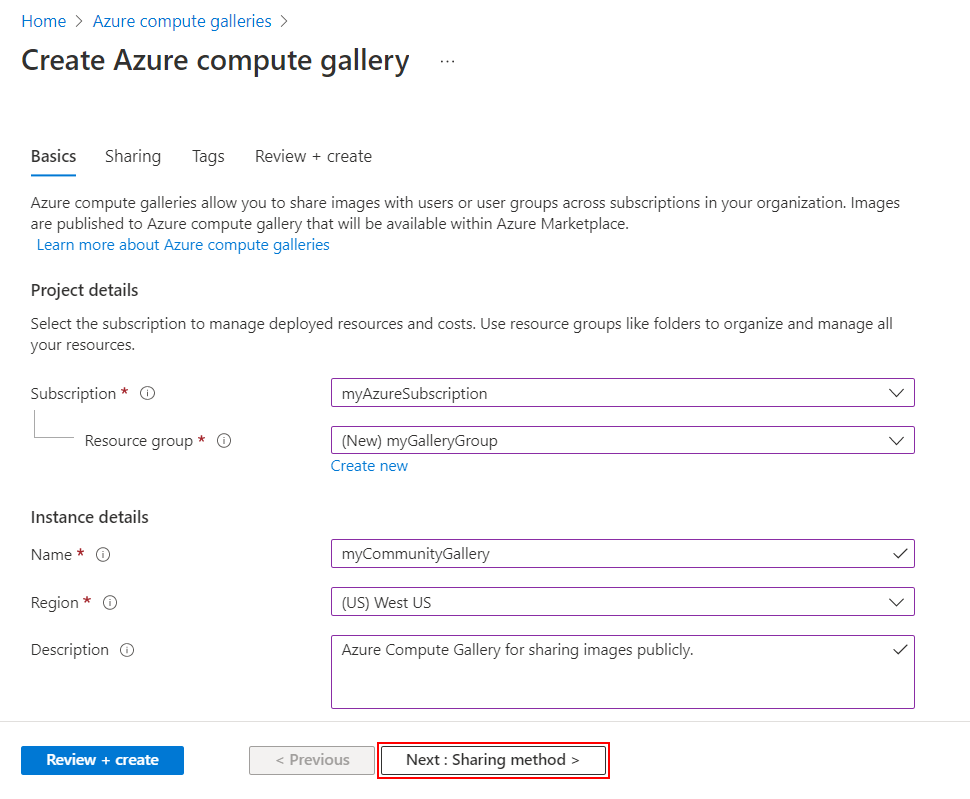
在“共享”选项卡上,选择“RBAC + 共享到公共社区库”。
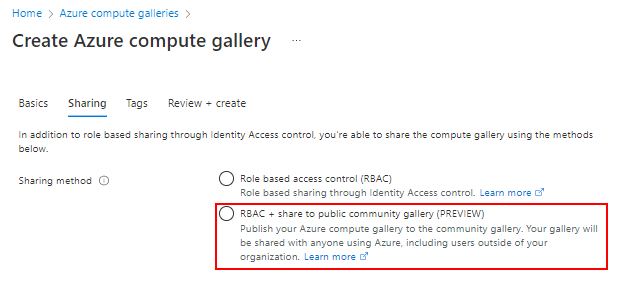
对于 社区库前缀,请输入一个前缀,该前缀将追加到 GUID,以便为社区库创建唯一名称。
对于 发布者电子邮件,请输入一个可用于与你沟通库的有效电子邮件地址。
对于 发布者 URL,输入网站 URL,用户可在其中获取有关社区库中图像的详细信息。
对于 法律协议 URL,请输入用户可以在其中找到图像法律条款的网站的 URL。
完成后,选择“查看 + 创建”。
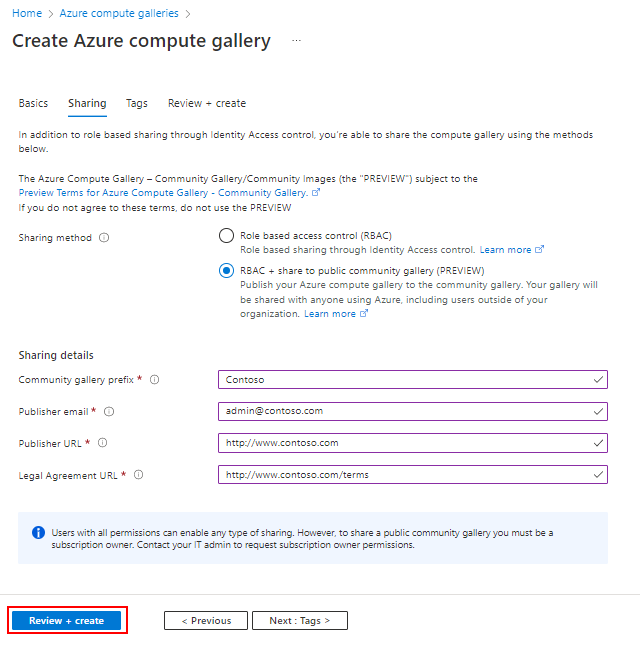
通过验证后,选择“创建”。
部署完成后,选择“转到资源”。
若要查看库的公共名称,请选择左侧菜单上的 “共享 ”。
若要开始向所有 Azure 用户共享库,请参阅 使用社区库共享映像。
相关内容